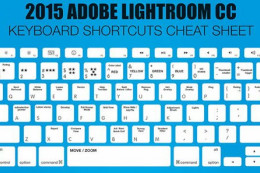Zdjęcia uchwycone na monochromatycznym filmie Neopan 1600 charakteryzowały się wysokim kontrastem, dużą głębią czerni, wyraźnym rozkładem naturalnego ziarna oraz bardzo dobrą jakością obrazu. Dziś za pomocą kilku technik stworzymy cyfrową symulację kliszy Neopan 1600.
Podstawowe ustawienia aparatu
- aparat: Nikon D7000
- obiektyw: Nikkor AF-S 24-70 mm f/2.8G ED
- format zapisu zdjęć – RAW
- czas naświetlania – 1/400 sekundy
- przysłona – f/3,5
- czułość matrycy – ISO 3200
- ogniskowa – 35 mm
Pierwszą czynnością jaką wykonaliśmy przy tworzeniu efektu kliszy filmowej Neopan 1600 było przekonwertowanie powyższej fotografii na zdjęcie monochromatyczne. W tym celu skorzystaliśmy z automatycznej konwersji do czerni i bieli, jaką oferuje panel Develop.
Jak możemy zauważyć zdjęcie posiadało małą wymiarowość, co więcej fotografowany obiekt był niewystarczająco odseparowany od tła. W związku z tym w zakładce HSL/Color/B&W zmieniliśmy tę charakterystykę. W dziale poświęconym czerni i bieli otrzymaliśmy możliwość szczegółowej ingerencji w temperatury barwowe poszczególnych kolorów. Rozjaśniliśmy kolory pomarańczowy i żółty, które są naturalnymi barwami skóry oraz przyciemniliśmy kolor niebieski, który dominował w tle. Dzięki tym działaniom wcześniejsze proporcje uległy zmianie, dzięki czemu fotografowany obiekt (muzyk) został odseparowany od tła.

_1094526942.jpg)


_443908423.jpg)
_1877607562.jpg)
Kolejnym etapem postprodukcji było jak największe odzyskanie szczegółów z jasnych oraz ciemnych partii zdjęcia. W tym celu zmniejszyliśmy wartość Highlights do -100 oraz parametry suwaka Shadows ustawiliśmy na +100. Kolejno rozświetliliśmy zdjęcie za pomocą suwaka Whites (+37), a także nieznacznie przesunęliśmy suwak Blacks do pozycji +5, co jeszcze bardziej wydobyło szczegóły z najciemniejszych fragmentów obrazu.
Niestety taka ingerencja w poszczególne suwaki zakładki Basic (zwłaszcza Highlights i Shadows) sprawiła, że zdjęcie zatraciło swoją naturalną kontrastowość. Dlatego też zdecydowaliśmy się na przywrócenie wyrazistości poprzez zwiększenie kontrastu do wartości +100.
Jak wspomnieliśmy we wstępie poradnika, zdjęcia wykonane na kliszy filmowej Neopan 1600 posiadały wysoki kontrast oraz dużą głębię czerni. Podobny efekt możemy uzyskać w programie Lightroom dzięki umiejętnej ingerencji w krzywą tonalną. W zakładce Tonal Curve linię ustawiliśmy w dosyć wyraźny kształt litery S, dzięki odpowiednim ustawieniom suwaków Highlights, Whites, Shadows i Blacks. Takie działanie sprawiło, że czernie nabrały wyrazistości, dzięki czemu zwiększyła się ogólna kontrastowość obrazu. Następnie poprzez delikatne podbicie linii kanału RGB lekko zmniejszyliśmy nasycenie najciemniejszych fragmentów kadru.
Ostatnim elementem w tworzeniu symulacji kliszy filmowej Neopan 1600 było naniesienie na zdjęcie wyraźnego ziarna oraz nieznacznej winiety, którą wprowadziliśmy jedynie na rogi i krawędzie kadru.
Zdjęcie przed
Zdjęcie po
Powyższe zmiany dokonane w procesie postprodukcji są jedynie przykładem możliwości, jakie daje nam program Lightroom 5. Jednakże ostateczny wygląd zdjęcia w głównej mierze zależy od indywidualnego stylu i gustu fotografa. Dlatego też jedno zdjęcie może być punktem wyjścia dla różnych efektów końcowych. Warto jednak zdawać sobie sprawę z jakich narzędzi możemy skorzystać pracując nad konkretnym zdjęciem.
W kolejnej odsłonie poradnika "Adobe Lightroom w małym palcu" utworzymy symulację kliszy filmowej Fuji Velvia 400.

















 Newsletter
Newsletter


 Newsletter
Newsletter